第八章参数求解及辅助计算.docx
《第八章参数求解及辅助计算.docx》由会员分享,可在线阅读,更多相关《第八章参数求解及辅助计算.docx(16页珍藏版)》请在冰点文库上搜索。
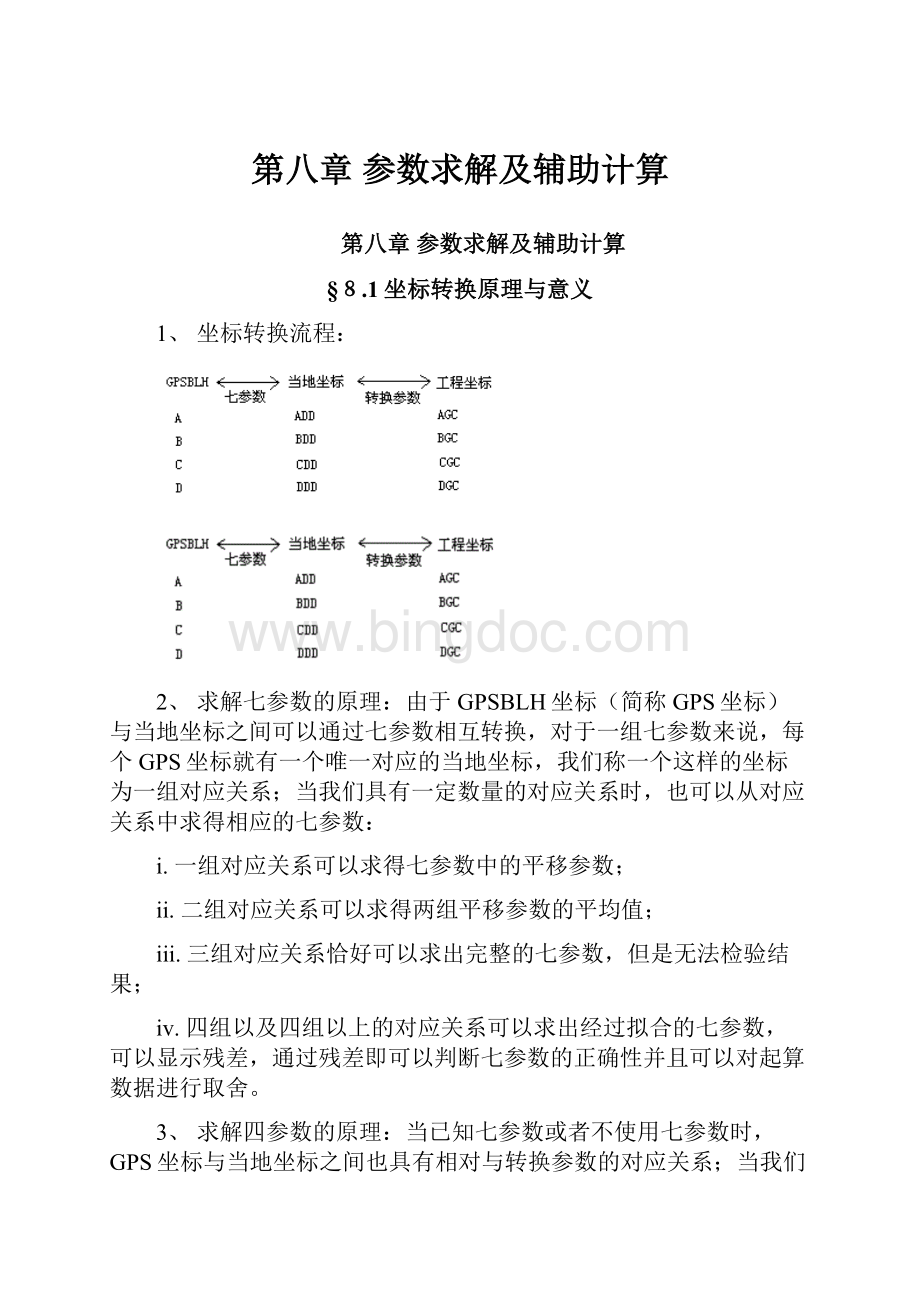
第八章参数求解及辅助计算
第八章参数求解及辅助计算
§8.1坐标转换原理与意义
1、坐标转换流程:
2、求解七参数的原理:
由于GPSBLH坐标(简称GPS坐标)与当地坐标之间可以通过七参数相互转换,对于一组七参数来说,每个GPS坐标就有一个唯一对应的当地坐标,我们称一个这样的坐标为一组对应关系;当我们具有一定数量的对应关系时,也可以从对应关系中求得相应的七参数:
i.一组对应关系可以求得七参数中的平移参数;
ii.二组对应关系可以求得两组平移参数的平均值;
iii.三组对应关系恰好可以求出完整的七参数,但是无法检验结果;
iv.四组以及四组以上的对应关系可以求出经过拟合的七参数,可以显示残差,通过残差即可以判断七参数的正确性并且可以对起算数据进行取舍。
3、求解四参数的原理:
当已知七参数或者不使用七参数时,GPS坐标与当地坐标之间也具有相对与转换参数的对应关系;当我们具有一定数量的对应关系时,也可以从对应关系中求得相应的转换参数:
i.一组对应关系可以求得转换参数中平移参数;
ii.二组对应关系恰好可以求得完整的转换参数,但是无法检验结果;
iii.三组与三组以上的对应关系可以求出经过拟合的转换参数,可以显示残差,通过残差可以判断转换参数的正确性并且可以对起算数据进行取舍。
4、求解七参数和转换参数的意义:
施工中我们通常具有已知控制点的坐标,和控制点在地面上的位置,经过实地RTK测量(或者静态GPS测量)我们即可以获得该控制点的GPS坐标,从而具有一定数量的对应关系;在获得足够的对应关系以后即可以求出相应的七参数和转换参数;获得了七参数(很多时候我们可以忽略七参数)和转换参数后,我们就可以通过RTK实时测量得到的GPS坐标获得施工需要的坐标,从而采集地面点的坐标(碎部测量)或者将设计的工程坐标放样到地面上。
§8.2求解七参数的操作
使用菜单【辅助】-【计算】-【七参数】,进入“求解七参数”视图:
求解七参数
■“新建”按钮[0]:
新建一个求解七参数转换文件;执行该功能,弹出“是否新建解算数据库文件”对话框,根据需要选择“YES”或“NO”
●“YES”:
新建解算数据库文件
●“NO”:
不新建解算数据库文件
■“文件”按钮[7]:
执行该功能,则弹出下拉菜单,按相应数字键执行相应功能
●提取当前记录:
提取当前碎部记录文件中要参与七参数解算的点(碎部采集点和控制点坐标相关联)
●提取记录点:
提取碎部记录文件中要参与七参数解算的点(碎部采集点和控制点坐标相关联),弹出“选择碎部记录文件”对话框,选择碎部记录文件确定即可。
●转换文件另存为:
求解七参数转换文件改名存盘,文件名后缀为(*.c47)
●读取转换文件:
打开求解七参数转换文件
●添加到水准点库:
将求解七参数点的高程残差作为“高程异常点”调入到水准点库中,以便求高程拟合参数
■“解算”按钮[2]:
计算七参数
■“切换”按钮[1]:
控制该点是否参与求参数;先选择点,再执行该功能。
如果点前打勾,则该点参与求参数;如果点前打叉,则该点不参与求参数。
★判断该点是否要参与求参数条件:
1、求解七参数的点至少大于3
2、先使所有的点参与求七参数解算;再看各个点的残差,若残差大,则该点不参与求参数
■“结果”按钮[6]:
弹出“七参数设置”对话框,查看求出的七参数
■“应用”按钮:
启用七参数,可以使用菜单【设置】-【参数】-【七参数】,查看“七参数设置”对话框中“启用”前的方框已经打勾
■“加点”按钮[3]:
弹出“添加计算七参数的点”的对话框,添加点
添加计算点
■“编辑”按钮[5]:
如果点的坐标有问题,选择该点,执行该功能,弹出“编辑”对话框,修改该点坐标
■解算结束后,按“ESC”键退出“求解七参数”对话框,随后弹出“是否更新采集数据”对话框,若要更新,选择“YES”,若数据量很大,可以选择“NO”,在数据导出前,执行菜单【文件】-【更新数据】即可。
求解七参数可以使用两种方式:
1、已知起算数据法:
已知一组控制点的当地坐标和WGS-84坐标。
采用逐个“加点”的方法建立起算数据;
2、后处理法:
已知一组控制点的当地坐标和实际位置,但是不知道它的GPS坐标。
⑴、此时先选择当地坐标系统(例如北京54),然后关闭七参数或者将七参数全部设置为零,在一个控制点(例如A)上使用单点定位设置基准站;
⑵、移动台使用同样的坐标系统和七参数设置,分别采集各个已知点(可以包括点A),各个已知点的过程之间允许对等待采集的碎部点进行采集,例如在采集B点之前对A到B之间经过的碎部点进行采集,所得到的坐标将在参数求解以后由HD-POWER自动更新;
⑶、建立点的对应关系:
在控制点(例如B)上记录点,在弹出的对话框中选择“控制点”选项,然后在右侧的详细中添加当地控制点(例如BDD),选择控制点类型为当地XYH(必须为当地XYH,否则在求解七参数时将无法提取到这一组对应关系),确认后输入相应的控制点坐标,再确认即可以看到相应(如下图建立B与BDD)的对应关系:
添加控制点
记录点属性
⑷、采集结束后,在“辅助”-“计算”-“七参数”窗口中使用“文件”-“提取当前记录”,通过此方法建立一组起算数据,通过“解算”后可以得到一组“七参数”,并且可以看见在此参数下各个已知点的残差;如果您的操作获得的起算数据为空,可能是您在添加控制点时未指定类型为当地XYH,此时需要进入“控制点库”修改相应的控制点的类型为当地XYH后重试“提取当前记录”,如下;
控制点坐标
⑸、手动筛选精度较高的已知点作为新的起算数据,然后重新“解算”;
⑹、最终获得最佳“七参数”,退出求解七参数窗口并更新数据,就可以获得等待采集的碎部点经过“七参数”改正的当地坐标;
⑺、求解七参数时需要注意,已知点之间距离不得过近,建议大于500米,请注意不要有重复的起算数据。
注意:
【辅助】-【计算】-【一步转换参数】的求解过程与七参数求解相同,只不过七参数用的是“布尔沙”模型,它必须是标准的坐标系求解(如BJ54,西安80等坐标系);“一步转换参数”用的是“一步法”模型,它可用在任意坐标系求解。
§8.3求解转换参数的操作
使用菜单【辅助】-【计算】-【转换参数】,进入“求解转换参数”视图:
求解转换参数
添加计算点
■“新建”按钮[0]:
新建一个求解转换参数转换文件;执行该功能,弹出“是否新建解算数据库文件”对话框,根据需要选择“YES”或“NO”
●“YES”:
新建解算数据库文件
●“NO”:
不新建解算数据库文件
■“文件”按钮[7]:
执行该功能,则弹出下拉菜单,按相应数字键执行相应功能
●提取当前记录:
提取当前碎部记录文件中要参与转换参数解算的点
(碎部采集点和控制点坐标相关联)
●提取记录点:
提取碎部记录文件中要参与转换参数解算的点(碎部采集点和控制点坐标相关联),弹出“选择碎部记录文件”对话框,选择碎部记录文件确定即可
●转换文件另存为:
求解转换参数转换文件改名存盘
●读取转换文件:
打开求解转换参数转换文件
●添加到水准点库:
将求解转换参数点的高程残差作为“高程异常点”调入到水准点库中,以便求高程以合参数
■“解算”按钮[2]:
计算转换参数
■“切换”按钮[1]:
控制该点是否参与求参数;先选择点,再执行该功能。
如果点前打勾,则该点参与求参数;如果点前打叉,则该点不参与求参数。
★判断该点是否要参与求参数条件:
1、求解转换参数的点至少大于2
2、先使所有的点参与求转换参数解算;再看各个点的残差,若残差大,则该点不参与求参数
■“结果”按钮[6]:
弹出“转换参数设置”对话框,查看求出的转换参数
■“应用”按钮:
启用转换参数,可以使用菜单【设置】-【参数】-【平面转换】,查看“平面转换”对话框中“启用”前的方框已经打勾
■“加点”按钮[3]:
弹出“添加计算转换参数的点”的对话框,添加点
■“编辑”按钮[5]:
如果点的坐标有问题,选择该点,执行该功能,弹出“编辑”对话框,修改该点坐标
■解算结束后,按“ESC”键退出“求解转换参数”对话框,随后弹出“是否更新采集数据”对话框,若要更新,选择“YES”,若数据量很大,可以选择“NO”,在数据导出前,执行菜单【文件】-【数据更新】即可。
求解转换参数也可以使用两种方式(近似求解七参数。
注意:
这里的当地坐标是指所选坐标系经投影得出的平面坐标,工程坐标则是已知坐标。
):
1.已知起算数据:
已知一组点的工程坐标和当地坐标。
采用逐个“加点”的方法建立起算数据;注意:
此处输入工程坐标XYH时,查看格式仍为当地XYH格式,而没有工程坐标XYH的查看格式了。
2.后处理法:
已知一组点的工程坐标和实际位置,但是不知道它的当地坐标。
⑴此时先选择当地坐标系统,如果已知七参数,就设置相应当七参数;如果未知七参数,则关闭七参数或者设置为零;
⑵关闭转换参数或者设置为零;在一个已知点上使用单点定位设置基准站;
⑶移动台使用同样的坐标系统和七参数、转换参数设置,分别采集各个已知点的当地坐标,同时与其工程坐标对应起来(对应方法见步骤4),在采集各个已知点的过程之间允许对等待采集的碎部点进行采集,例如在采集B点之前对A到B之间经过的碎部点进行采集,所得到的坐标将在参数求解以后由手簿自动更新;
⑷建立点的对应关系:
在控制点(例如B)上记录点,在弹出的对话框中选择“控制点”选项,然后在右侧的详细中添加当地控制点(例如BGC),选择控制点类型为当地XYH,确认后输入相应的控制点坐标,再确认即可以看到相应(如下图建立B与BGC)的对应关系:
添加已知点
⑸采集结束后,如果开始时未知七参数,同上求解出七参数(或者关闭七参数,但是求解转换参数以后将不得对七参数进行修改,否则需要重新求解转换参数),然后更新数据;
记录
⑹然后在求解转换参数窗口中使用“文件”-“提取当前记录”,通过此方法建立一组起算数据;如果您的操作获得的起算数据为空,可能是您在添加控制点时未指定类型为当地XYH,此时需要进入“控制点库”修改相应的控制点的类型为当地XYH后重试;
控制点
⑺通过“解算”后可以得到一组“转换参数”,并且可以看见在此参数下各个已知点的残差;
⑻手动筛选精度较高的已知点作为新的起算数据,然后重新“解算”;
⑼最终获得最佳“转换参数”,退出求解转换参数窗口并更新数据,就可以获得等待采集的碎部点经过“转换参数”改正的工程坐标;
⑽求解转换参数时需要注意,已知点之间距离不得过近,建议大于500米,请注意尤其不要有重复的起算数据;另外如果获得的比例参数小于0.97或者大于1.03,则您的起算数据很可能有错误,请检查您之前的操作。
§8.4常见工程施工中求解参数的设计方案
求解七参数与求解转换参数可以选择单独使用或者混合使用,并且可以通过在已知点设置基准站、在任意点设置基准站、施工前求解、施工中求解、施工后求解等多种组合,针对不同的工程设计不同的方案。
比较常用的设计方案有一下几类:
类型
操作方法
适用工程
补充说明
一个已知点求解近似七参数
单点定位求解近似七参数设置基准站
测区范围较小(小于10平方公里);
已知当地坐标,如北京54;
操作简单;
坐标精度比较差;
多个已知点求解七参数
静态控制测量求解七参数
测区范围较大(大于30平方公里);
已知当地坐标,如北京54;
操作复杂;
坐标精度比较好;
多个已知点求解转换参数
单点定位在已知点设置基准站,移动台分别采集多个已知点,可以包括基准站。
采集基准站方法:
设置好基准站后采集
测区较小或者较大(小于30公里);
已知工程坐标,如自定义坐标系;
操作简单;
控制点范围以内精度较高;
施工前确认预定的控制点适合于架设基准站,无大面积遮挡,无大功率电台或者天线;
多个已知点求解转换参数
单点定位在任意点设置基准站,移动台分别采集多个已知点
测区较小或者较大(小于30公里);
已知工程坐标,如自定义坐标系;
操作简单;
控制点范围以内精度较高;
架设基准站比较自由,无大面积遮挡,无大功率电台或者天线;
§8.5计算高程拟合参数
使用菜单【辅助】-【计算】-【高程拟合参数】,进入“计算高程拟合参数”视图:
高程拟合参数
■“解算”按钮[2]:
计算转换参数
■“切换”按钮[1]:
控制该点是否参与求参数;先选择点,再执行该功能。
如果点前打勾,则该点参与求参数;如果点前打叉,则该点不参与求参数。
★判断该点是否要参与求参数条件:
先使所有的点参与求参数解算;再看各个点的残差,若残差大,则该点不参与求参数
■“结果”按钮[6]:
弹出“拟合参数设置”对话框,查看求出的拟合参数
■“应用”按钮[4]:
启用高程拟合参数
■“加点”按钮[3]:
弹出“添加计算高程拟合参数的点”的对话框,添加点
■“编辑”按钮[5]:
如果点的高程有问题,选择该点,执行改功能,弹出“编辑”对话框,修改该点高程
■解算结束后,按“ESC”键退出“计算高程拟合参数”对话框,随后弹出“是否更新采集数据”对话框,若要更新,选择“YES”,若数据量很大,可以选择“NO”,在数据导出前,执行菜单【文件】-【数据更新】即可。
■参与计算高程拟合参数的点,可以使用【辅助】-【计算】-【七参数】或【转换参数】中的“文件”按钮里的“添加到水准点库”的方法。
如下图:
图8-12水准点库
注意:
X、Y为经过各参数转换后的工程坐标,即工程要求的最终坐标;H为手簿采集的最初高程值。
§8.6计算两点间距离
使用菜单【辅助】-【计算】-【两点间距离】,进入“两点间距离”视图:
点击“指定[A]”按钮选择第一个点,点击“指定[B]”按钮选择第二个点,如下图:
点击“计算[C]”,则可计算出两点间的平距、斜距、方位角和坡比。
如下图所示:
§8.7计算交点
如上图所示,“线段1”中输入直线1的首尾坐标值。
可点击“GPS”用移动站采集当前坐标,也可点击“库”在坐标库中选择已保存的坐标库。
“线段2”操作同上述。
当输入了“线段1”、“线段2”的坐标后,点击“计算”,在对话框中显示两直线的交点坐标。
§8.8计算夹角
分别输入“端点1”、“交点”、“端点2”的坐标值,点击“计算”,解算出“夹角”。
坐标值可通过点击“GPS”,用移动站采集当前,也可以点击“库”在坐标库中选择已保存的坐标值。
“锐角”打勾,计算两条直线形成的锐角,否则解算钝角。